Hướng dẫn khắc phục lỗ hổng bảo mật CVE-2019-11477 trên Cloud365
Hướng dẫn khắc phục lỗ hổng bảo mật CVE-2019-11477 trên Cloud365
Nơi chứa các tài liệu tham khảo của dịch vụ Cloud365.
Phân chia phân vùng sao cho hợp lý. Cần bao nhiêu GB cho một phân vùng đó là một câu hỏi không thể trả lời được khi ta cài lại hệ điều hành. Vậy làm thế nào để ta có thể tạo mở rộng phân vùng này và thu hẹp phân vùng khác. Thì tôi sẽ giới thiệu cho bạn một phương pháp để có thể làm được việc đó. Đó là Logical Volume Manager (LVM)
Logical Volume Manager (LVM) : LVM là kỹ thuật quản lý việc thay đổi kích thước lưu trữ của ổ cứng. Là một phương pháp ấn định không gian ổ đĩa thành những logicalvolume khiến cho việc thay đổi kích thước của một phân vùng trở nên dễ dàng. Điều này thật dễ dàng khi bạn muốn quản lý công việc của mình tại riêng một phân vùng mà muốn mở rộng nó ra lớn hơn.
Một số khái niệm liên quan:
Một số lệnh cần thiết:
fdisk : Dùng để quản lý việc phân vùng trong ổ cứng. Là một công cụ hữu dụng tron linux tìm hiểu thêm FDISKmount : Dùng để gắn một phân vùng vào thư mục root để có thể sử dụng được nó tìm hiểu thêm về mountdd : Dùng Sao lưu và hồi phục toàn bộ dữ liệu ổ cứng hoặc một partition và kiểm tra tốc độ đọc của kiểu lưu trữ dữ liệu trong LVM
Ưu điểm :
Nhược điểm:

Cách thức hoạt động các tầng của LVM:
Để có thể nhìn rõ hơn về sự hoạt động của LVM thì dưới đây tôi sẽ làm một ví dụ về LVM để các bạn có thể hiểu rõ hơn về nó.
Chuẩn bị:
Lưu ý : Nếu phân vùng được mount vào thư mục root rồi thì không thể tạo physical colume.Muốn thao tác được tới các phân vùng trước tiên ta phải umount tất cả các phân vùng hay là logical mà ta muốn tác động đến.
Lưu ý : Nếu phân vùng được mount vào thư mục root rồi thì không thể tạo physical colume
Tạo physical volume
pvcreate theo cú pháp
pvcreate /dev/(tên phân vùng)

Ta kiểm tra lại bằng lệnh pvs xem ta tạo được thành công physical volume hay chưa
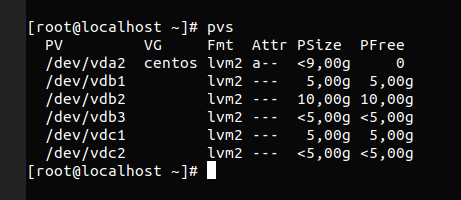
Tạo một Group volume
vgcreate theo cú pháp
vgcreate (ten_group) /dev/(tên phân vùng 1) /dev/(tên phân vùng 2)
Ta sử dụng lệnh vgs để kiểm tra xem group volume.
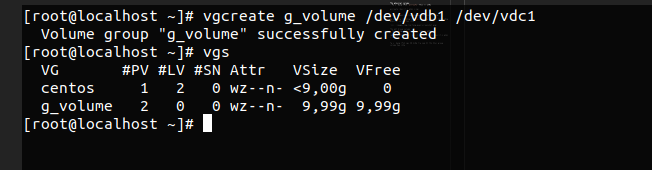
Tạo một Logical volume theo cú pháp
lvcreate -L size_volume -n (ten logical) (tên group volume)
Để kiểm tra logical volume thì ta sử dụng lệnh lvs
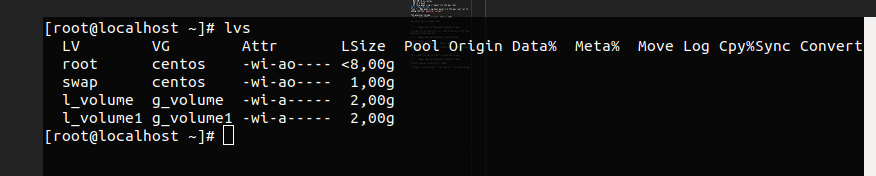
Sau khi tạo xong một logical thì sẽ phải định dạng xong một logical để có thể mount nó vào cây thư mục root như trong phần lệnh mount tôi đã hướng dẫn thực hiện mount một phân vùng thì ta mới có thể sử dụng được logical này.
Thay đổi dung lượng physical volume ta sử dụng lệnh theo cú pháp
lvextend -L (n) /dev/(tên group)/(tên logical)
Trong đó
lvextend : là lệnh tăng dung lượnglvreduce : là lệnh dùng để giảm dung lượng-L : là option của lệnh(n) : là số dùng để tăng giảm dung lượng theo ý muốn của taSau khi ta thay đổi dung lượng như ta muốn thì ta sử dụng lệnh resize2fs để xác nhận thay đổi
resize2fs (tên group volume)(tên logical volume)
ở đây tôi sẽ làm một kịch bảnvề việc thay đổi dung lượng. Đầu tiên tôi sẽ chọn ra logical mà tôi muốn thay đổi sau đó tôi sẽ thay đổi nó rồi kiểm tra lại xem nó thay đổi hay là chưa. sau khi thay đổi về dung lượng thì ta cần phải mount vào để có thể sử dụng nó.
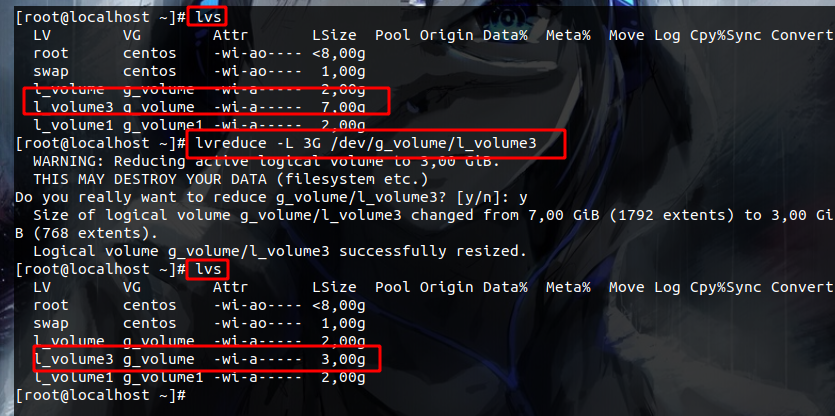
Muốn tăng dung lượng thì ta làm giống như với giảm dung lượng chỉ cần thay đổi lệnh lvreduce thành lệnh lvextend
Thay đổi dung lượng của một group volume
Khi thay đổi dung lượng của một group volume thì ta sẽ thêm hoặc xóa phân vùng thuộc group để có thể thay đổi dung lượng của nó.
Đầu tiên ta kiểm tra xem có phân vùng nào chưa thuộc group thì ta sẽ thêm phân vùng đó vào một group là cách để tăng kích thước cho group đó
Tôi sẽ thêm vdb3 vào group g_volume
Đầu tiên ta kiểm tra dung lượng của group
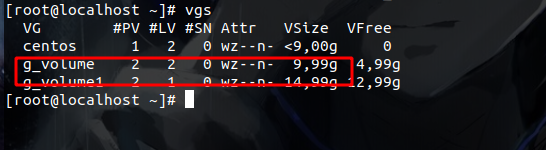
vgextend /dev/g_volume /dev/vdc2

ta kiểm tra lại dung lượng của group bằng lệnh vgs một lần nữa và thấy sự thay đổi của nó
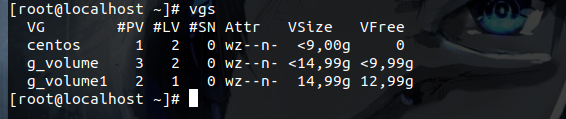
Xóa một logical ta sử dụng lệnh theo cú pháp
lvremove /dev/(ten group)/(ten logical)
Đầu tiên ta kiểm tra xem có những logical nào
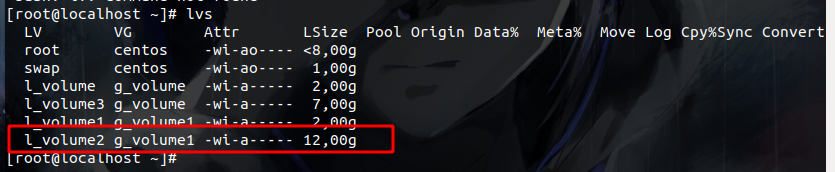
Ở đây tôi chọn xóa logical cuối cùng khoanh đỏ

ở dòng cuối cùng đã ghi xóa thành công logical
Xóa một group volume ta thực hiện theo cú pháp
vgremove /dev/(tên group)
Đầu tiên tôi kiểm tra xem có những group volume nào sau đó chọn ra một group. Ở đây tôi chọn xóa g_volume rồi kiểm tra lại xem nó đã bị xóa hay chưa.
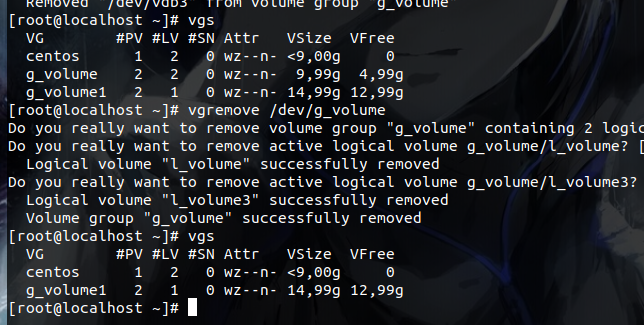
Xóa một physical volume ta thưc hiện theo cú pháp
pvremove /dev/(tên physical)

Tổng kết : Qua bài trên chúng ta đã tìm hiểu về cách sử dụng lvm và cách quản lý các phân vùng 1 cách tốt.
Chúc các bạn thành công
Thực hiện bởi cloud365
Written by Nguyễn Anh Đức